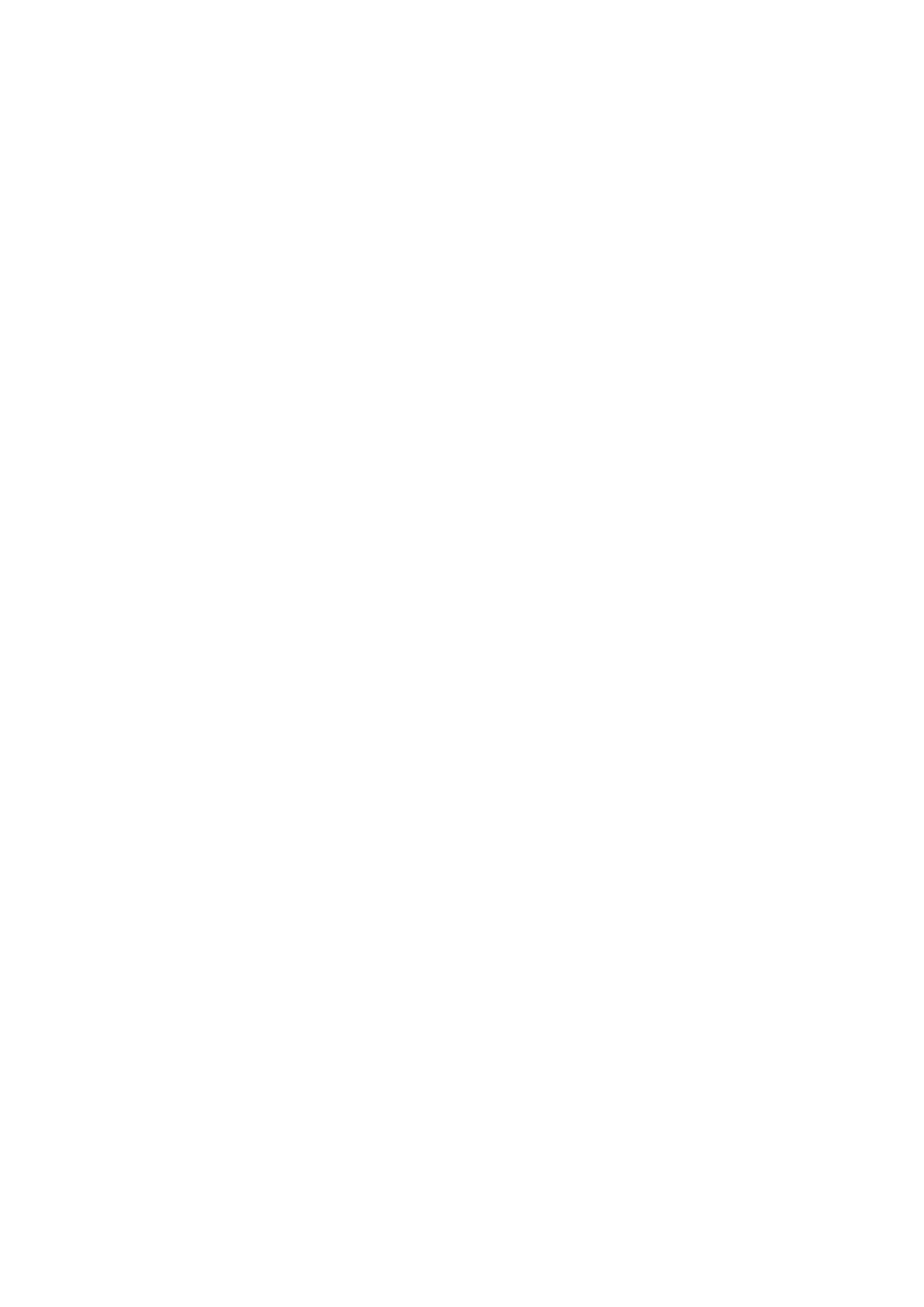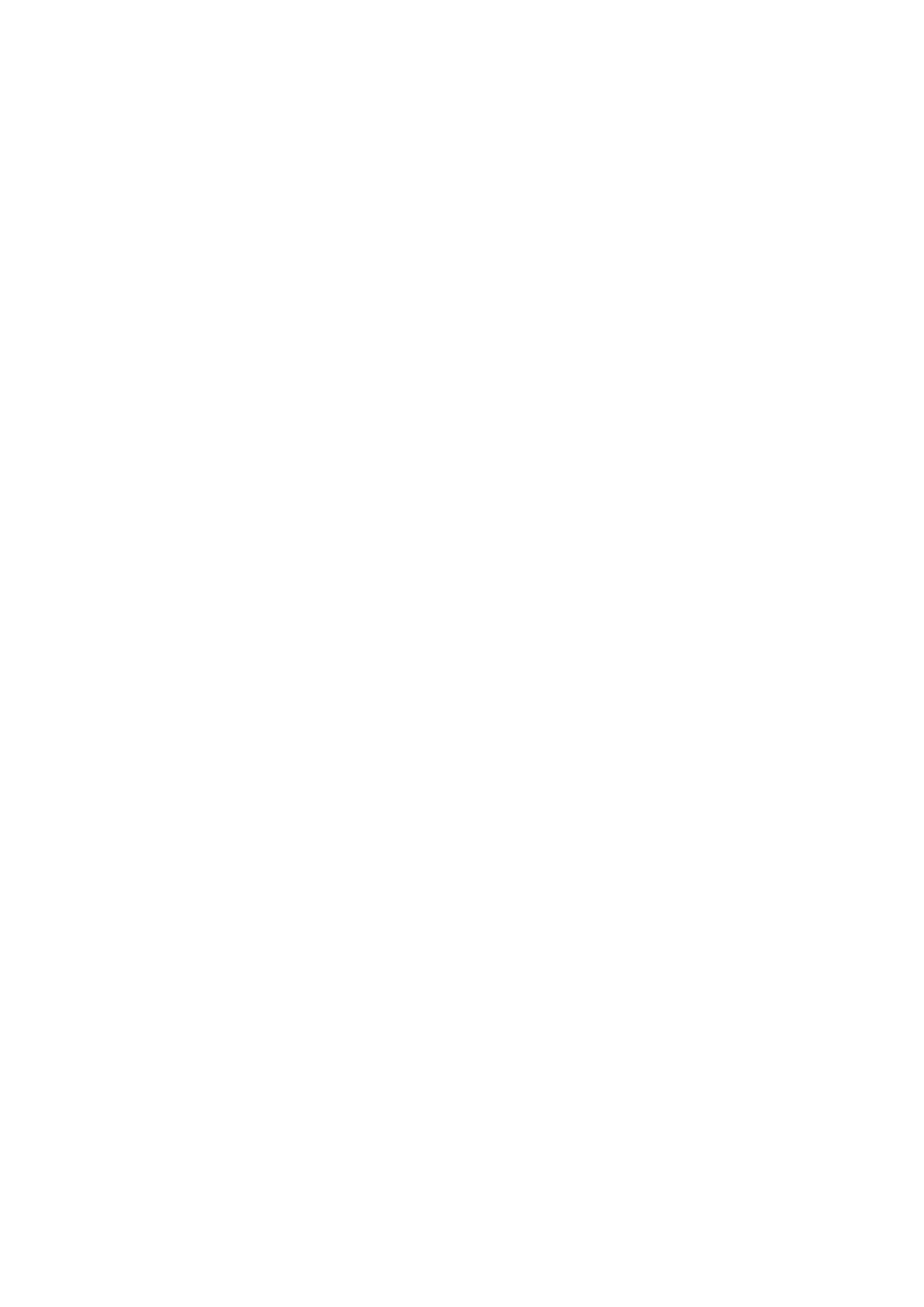
Stampa del test di controllo degli ugelli. . . . . . . . . . . . . . . . . . . . . . . . . . . . . . . . . . . . . . . . . . . . . 164
Verifica del test di controllo degli ugelli. . . . . . . . . . . . . . . . . . . . . . . . . . . . . . . . . . . . . . . . . . . . . 165
Pulizia della testina di stampa. . . . . . . . . . . . . . . . . . . . . . . . . . . . . . . . . . . . . . . . . . . . . . . . . . . . 167
Pulizia accurata della testina di stampa. . . . . . . . . . . . . . . . . . . . . . . . . . . . . . . . . . . . . . . . . . . . . 169
Allineamento della testina di stampa. . . . . . . . . . . . . . . . . . . . . . . . . . . . . . . . . . . . . . . . . . . . . . . 171
Esecuzione della manutenzione da un computer. . . . . . . . . . . . . . . . . . . . . . . . . . . . . . . . . . . . . . . . . 174
Pulizia delle testine di stampa dal computer. . . . . . . . . . . . . . . . . . . . . . . . . . . . . . . . . . . . . . . . . 175
Pulizia dell'interno della macchina. . . . . . . . . . . . . . . . . . . . . . . . . . . . . . . . . . . . . . . . . . . . . . . . . 177
Pulizia dei rulli di alimentazione della carta dal computer. . . . . . . . . . . . . . . . . . . . . . . . . . . . . . . 178
Utilizzare il computer per stampare il test di controllo degli ugelli. . . . . . . . . . . . . . . . . . . . . . . . . 179
Allineamento della testina di stampa. . . . . . . . . . . . . . . . . . . . . . . . . . . . . . . . . . . . . . . . . . . . . . . 180
Allineamento della posizione della testina di stampa dal computer. . . . . . . . . . . . . . . . . . . . . . . . 181
Pulizia della stampante. . . . . . . . . . . . . . . . . . . . . . . . . . . . . . . . . . . . . . . . . . . . . . . . . . . . . . . . . . . . . 184
Pulizia della parte esterna della stampante. . . . . . . . . . . . . . . . . . . . . . . . . . . . . . . . . . . . . . . . . . 185
Pulizia del piano di lettura in vetro e del coperchio dei documenti. . . . . . . . . . . . . . . . . . . . . . . . 186
Pulizia del rullo di alimentazione della carta. . . . . . . . . . . . . . . . . . . . . . . . . . . . . . . . . . . . . . . . . 187
Pulizia delle parti interne della macchina (Pulizia lastra inferiore). . . . . . . . . . . . . . . . . . . . . . . . . 189
Pulizia delle parti sporgenti all'interno della macchina. . . . . . . . . . . . . . . . . . . . . . . . . . . . . . . . . . 191
Modifica delle impostazioni della macchina. . . . . . . . . . . . . . . . . . . . . . . . . . . . . . . . . . . 192
Modifica delle impostazioni della macchina dal computer. . . . . . . . . . . . . . . . . . . . . . . . . . . . . . . . . . . 193
Verifica dello stato dell'inchiostro dal computer. . . . . . . . . . . . . . . . . . . . . . . . . . . . . . . . . . . . . . . 194
Registrazione di un profilo di stampa modificato. . . . . . . . . . . . . . . . . . . . . . . . . . . . . . . . . . . . . . 195
Gestione di accensione e spegnimento della macchina. . . . . . . . . . . . . . . . . . . . . . . . . . . . . . . . 197
Riduzione del rumore della macchina. . . . . . . . . . . . . . . . . . . . . . . . . . . . . . . . . . . . . . . . . . . . . . 199
Modifica della modalità di funzionamento della macchina. . . . . . . . . . . . . . . . . . . . . . . . . . . . . . . 201
Modifica delle impostazioni della macchina sul display LCD. . . . . . . . . . . . . . . . . . . . . . . . . . . . . . . . . 203
Modifica delle impostazioni della stampante sul display LCD. . . . . . . . . . . . . . . . . . . . . . . . . . . . 204
Impostazioni di stampa. . . . . . . . . . . . . . . . . . . . . . . . . . . . . . . . . . . . . . . . . . . . . . . . . . . . . . . . . 206
Impostazioni LAN. . . . . . . . . . . . . . . . . . . . . . . . . . . . . . . . . . . . . . . . . . . . . . . . . . . . . . . . . . . . . . 207
Impostazioni utente periferica. . . . . . . . . . . . . . . . . . . . . . . . . . . . . . . . . . . . . . . . . . . . . . . . . . . . 210
Selezione lingua. . . . . . . . . . . . . . . . . . . . . . . . . . . . . . . . . . . . . . . . . . . . . . . . . . . . . . . . . . . . . . 211
Aggiornamento del firmware. . . . . . . . . . . . . . . . . . . . . . . . . . . . . . . . . . . . . . . . . . . . . . . . . . . . . 212
Ripristina impostazione. . . . . . . . . . . . . . . . . . . . . . . . . . . . . . . . . . . . . . . . . . . . . . . . . . . . . . . . . 213
Informazioni sulle Impostazioni ECO. . . . . . . . . . . . . . . . . . . . . . . . . . . . . . . . . . . . . . . . . . . . . . . 214
Informazioni sull'impostazione silenziosa. . . . . . . . . . . . . . . . . . . . . . . . . . . . . . . . . . . . . . . . . . . 216
Prima di utilizzare la macchina con la modalità punto di accesso. . . . . . . . . . . . . . . . . . . . . . . . . 217
Informazioni sulla connessione di rete. . . . . . . . . . . . . . . . . . . . . . . . . . . . . . . . . . . . . . . 219
Informazioni utili sulla connessione di rete. . . . . . . . . . . . . . . . . . . . . . . . . . . . . . . . . . . . . . . . . . . . . . 220